Ta bort XMRig Miner (virus) - Förbättrade Instruktioner
XMRig Miner Borttagningsguide
Vad är XMRig Miner?
XMRig är en Trojan för kryptomining som utnyttjar CPU-resurser för att tjäna Monero-fraktioner
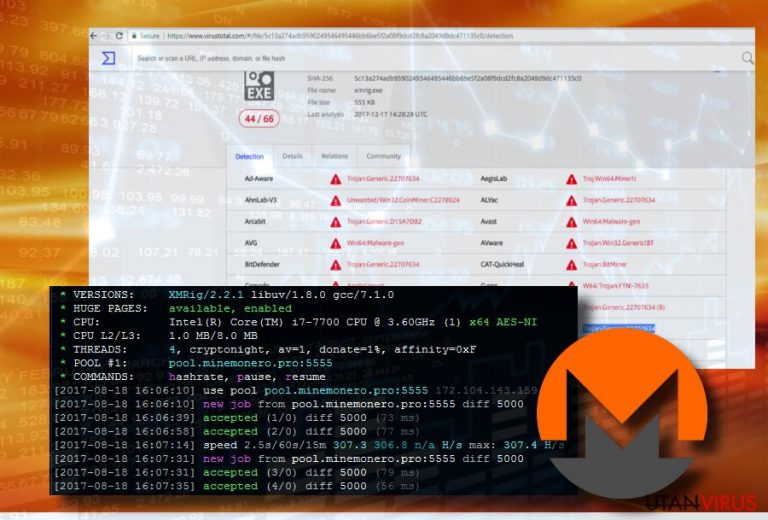
XMRig är en Monero miner eller Monero (XMR) CPU miner, som tillhör gruppen trojanska hästar. Den försöker infektera datorer utan att märkas och kör kontinuerligt processen xmrig.exe som ökar utnyttjar systemets CPU-resurser för att minea Monero-kryptovalutan. Den nuvarande versionen av denna trojan är omskriven från grunden i C++. Enligt experter innehåller den endast 4 MB, vilket är anledningen till att den är extremt portabel.
| Namn | XMRig |
|---|---|
| Typ | Trojan |
| Subtyp | CPU miner |
| Relaterad skadlig programvara | Wise XMRig |
| Risknivå | Medium (kan överhetta hårdvaran och leda till en allvarlig systemkrasch). |
| Distribution | Freeware, skadliga webbplatser, Rig Exploit Kit. |
| Symptom | Hög CPU-förbrukning, långsam dator, appar som inte svarar, slumpmässiga frysningar, krascher, överhettad hårdvara. |
| Alternativ för borttagning | Automatisk. Installera FortectIntego och kör en fullständig genomsökning för att upptäcka och eliminera alla filer som är relaterade till trojanen. |
Enligt Check Point distribueras den via Rig Exploit Kit-kampanjen kallad Slots. Till skillnad från andra kampanjer med skadlig reklam missbrukar den här kampanjen säker HTTPS-trafik som upprättar en anslutning till Slots och Rig Exploit Kit. Alternativt kan XMRig-trojanaren smyga sig in på datorer genom drive-by-download-attacker, skadliga webbplatser eller falska programuppdateringar.
Även om idén med miners för digitala valutor inte är skadlig klassificeras de flesta av dem som skadlig kod, trojaner eller virus på grund av den höga risken för allvarliga systemfrysningar och krascher. Minerens långvariga obehindrade prestanda kan leda till hårdvarufel eller göra datorn oanvändbar.
När viruset XMRig väl är installerat, använder det sig av administrativa privilegier vid start av Windows. Efteråt följs varje systemstart av flera xmrig.exe-processer som körs i Windows Task Manager. Den här kryptomineraren använder sig inte av begränsningar för förbrukning av CPU-resurser på de system som infekteras utan auktorisation. Följaktligen kan CPU-förbrukningen kontinuerligt uppgå till 90-100 % med korta perioder av minskning.
De flesta professionella antivirusprogram upptäcker XMRig Monero miner och immuniserar den innan den kommer in i systemet. Dess utvecklare uppdaterar dock trojanen så att den kan undgå att upptäckas och avlägsnas av antivirus. Därför är uppdatering av säkerhetsdefinitioner för antivirus en viktig del av systemets skydd. Följande är de vanligaste upptäckterna av trojaner:
Trojan.Generic.22707634
Generic.Application.CoinMiner.1.B154D33D
Gen:Variant.Ursu.11451
Trojan:Win32/Coinminer!bit
Tool.BtcMine.1143
Win64/BitCoin.Miner.CS
Trojan.BitMiner
OBS: XMRig Monero Mining Trojan kan också användas för att sprida andra cyberinfektioner. Hackare kan missbruka den för att förstöra systemets säkerhet för att öka dess sårbarhet. Tyska cybersäkerhetsexperter från Dieviren.de varnar för att det skadliga programmet kan spridas tillsammans med rootkits eller spionprogram. Trojanen är nära besläktad med följande filer:
Qt5Network.dll
cudart64_60.dll
d.bat
dhide.vbs
esso.bat
example32.cmd
libcrypto-1.0.0.dll
msvcr110.dll
qt5core.dll
qwindows.dll
start64.exe
system.exe
Ett av de främsta symptomen på virusattacken är förmodligen att det ovanliga systemet är trögt. Programmen slutar svara, fryser slumpmässigt eller ofta, data kan knappt laddas ner till systemet osv. I det här fallet bör du öppna Aktivitetshanteraren och kontrollera om det finns några filer som suger upp CPU-resurser. Om CPU-förbrukningen överstiger 40% är det lämpligt att skanna systemet med en professionell anti-malware, som SpyHunter 5Combo Cleaner eller Malwarebytes.

Låt inte hackare ansluta din dator till ett botnät för Monero mining och lämna dig överbord. Genom att ha en trojan för kryptomining på din dator kommer du inte att tjäna minsta lilla Monero-mynt, men hackare kommer att göra det. För att åtgärda datorns långsamma gång och liknande onormala beteenden ska du skanna systemet och ta bort XMRig så snart som möjligt.
Monero-sökare använder flera strategier för att sprida trojaner för mining
Den överlägset vanligaste metoden för att sprida Monero och andra miners för kryptovalutor är gratisprogram. Hackare kan lägga till crypto-miner i alla slumpmässiga program som distribueras från både legitima och illegala källor. Ibland varnar antivirusprogrammen för ett försök att installera miners, men föråldrade säkerhetsverktyg kan misslyckas med att känna igen det.
Du kan också smittas av högpresterande Monero miners när du besöker webbplatser som är infekterade med JavaScript-kod. Sådana webbplatser kan varna dig om olika systeminfektioner, fel och risker för dataläckage. Sådana nätfiskebedrägerier kan hälsa dig med falska påståenden om att du är en lycklig besökare och be dig delta i en undersökning för att få värdefulla priser. Fall inte för detta trick. När din webbläsare exponeras för en potentiellt skadlig webbplats ska du stänga webbplatsen eller webbläsaren och skanna systemet med ett antivirusprogram.
Sist, men inte minst, denna särskilda Monero miner kan injiceras i offrens datorer med hjälp av Rig Exploit Kit-kampanjen ”Slot”. Rig EK missbrukar HTTPS-protokollet för att sprida Smoke Loader malware, vilket leder till infiltrationen av XMR-mineraren.
Lär dig hur du enkelt kan bli av med XMRig CPU Miner från Windows
Manuell virusborttagning är knappast möjlig. Även om de skadliga filerna kan hittas i Aktivitetshanteraren kan man inte inaktivera dem manuellt, eftersom processerna då fortsätter att återaktivera sig själva. Du kan förlita dig på SpyHunter 5Combo Cleaner och Malwarebytes och kontrollera maskinen för att hitta skadlig kod som måste avslutas.
Vanligtvis håller kryptominerande skadlig kod relaterade filer i katalogerna %Windows% eller %appdata%\. Dessa kataloger består dock av en mängd icke-skadliga filer som inte kan tas bort. För att spara din tid och förhindra att systemet skadas bör du alltså eliminera XMRig miner med hjälp av FortectIntego eller ett annat säkerhetsverktyg.
Manuell XMRig Miner Borttagningsguide
Utpressningsprogram: Manuell borttagning av utpressningsprogram (ransomware) i Felsäkert läge
Viktigt! →
Manuell borttagning kan vara för komplicerad för vanliga datoranvändare. Det krävs avancerade IT-kunskaper för att utföras korrekt (om viktiga systemfiler tas bort eller skadas kan det leda till att Windows totalt förstörs), och det kan också ta flera timmar att genomföra. Därför rekommenderar vi starkt att du istället använder den automatiska metoden som visas ovan.
Steg 1. Starta Felsäkert Läge med Nätverk
Manuell borttagning av skadeprogram bör utföras i felsäkert läge.
Windows 7 / Vista / XP
- Klicka på Start > Stäng av > Starta om > OK.
- När datorn blir aktiv börjar du trycka på F8-knappen (om det inte fungerar kan du prova F2, F12, Del, osv. – det beror på din moderkortsmodell) flera gånger tills du ser fönstret Avancerade startalternativ.
- Välj Felsäkert läge med Nätverk från listan.

Windows 10 / Windows 8
- Högerklicka på Start-knappen och välj Inställningar.

- Bläddra ner och välj Uppdatering & Säkerhet.

- Till vänster i fönstret väljer du Återhämtning.
- Bläddra nu nedåt för att hitta sektionen Avancerad start.
- Klicka på Starta om nu.

- Välj Felsök.

- Gå till Avancerade alternativ.

- Välj Inställningar för uppstart.

- Tryck på Starta om.
- Tryck nu på 5 eller klicka på 5) Aktivera felsäkert läge med nätverk.

Steg 2. Stäng av alla skumma processer
Windows Aktivitetshanteraren är ett användbart verktyg som visar alla processer som körs i bakgrunden. Om skadlig kod kör en process måste du stänga av den:
- Tryck Ctrl + Shift + Esc på tangentbordet för att öppna Windows Aktivitetshanteraren.
- Tryck på Fler detaljer.

- Bläddra ner till Bakgrundsprocesser och leta efter något misstänkt.
- Högerklicka och välj Öppna filplats.

- Gå tillbaka till processen, högerklicka och välj Avsluta aktivitet.

- Radera innehållet i den skadliga mappen.
Steg 3. Kontrollera start av programmet
- Ctrl + Shift + Esc på tangentbordet för att öppna Windows Aktivitetshanteraren.
- Gå till fliken Uppstart.
- Högerklicka på det misstänkta programmet och välj Inaktivera.

Steg 4. Radera virusfiler
Malware-relaterade filer kan finnas på olika ställen i din dator. Här finns instruktioner som kan hjälpa dig att hitta dem:
- Skriv in Diskrensning i Windows-sökningen och tryck på Enter.

- Välj den enhet du vill rensa (C: är din huvudenhet som standard och är troligtvis den enhet som innehåller skadliga filer).
- Bläddra i listan Filer som ska raderas och välj följande:
Temporary Internet Files
Downloads
Recycle Bin
Temporary files - Välj Rensa upp systemfiler.

- Du kan också leta efter andra skadliga filer som är gömda i följande mappar (skriv dessa sökord i Windows Sökbar och tryck på Enter):
%AppData%
%LocalAppData%
%ProgramData%
%WinDir%
När du är klar startar du om datorn i normalt läge.
Ta bort XMRig Miner med System Restore
-
Steg 1: Starta om din dator i Safe Mode with Command Prompt
Windows 7 / Vista / XP- Klicka på Start → Shutdown → Restart → OK.
- När din dator blir aktiv så trycker du F8 upprepade gånger tills du ser fönstret Advanced Boot Options.
-
Välj Command Prompt från listan

Windows 10 / Windows 8- Tryck på knappen Power vid Windows inloggningsskärm. Tryck och håll nu ned Shift på ditt skrivbord och klicka på Restart..
- Välj nu Troubleshoot → Advanced options → Startup Settings och tryck avslutningsvis på Restart.
-
När din dator blir aktiv så väljer du Enable Safe Mode with Command Prompt i fönstret Startup Settings.

-
Steg 2: Återställ dina systemfiler och inställningar
-
När fönstret Command Prompt dyker upp så skriver du in cd restore och klickar Enter.

-
Skriv nu in rstrui.exe och tryck på Enter igen..

-
När ett nytt fönster dyker upp klickar du på Next och väljer en återställningspunkt från innan infiltrationen av XMRig Miner. Efter att ha gjort det klickar du på Next.


-
Klicka nu på Yes för att starta systemåterställningen.

-
När fönstret Command Prompt dyker upp så skriver du in cd restore och klickar Enter.
Avslutningsvis så bör du tänka på skydd mot krypto-gisslanprogram. För att skydda din dator från XMRig Miner och andra gisslanprogram så ska du använda ett välrenommerat antispionprogram, såsom FortectIntego, SpyHunter 5Combo Cleaner eller Malwarebytes
Rekommenderat För Dig
Låt inte myndigheterna spionera på dig
Myndigheterna har många problemområden gällande att spåra användares information och spionera på invånare så du bör komma ihåg detta och lära dig mer om skuggig informationsinsamling. Undvik oönskad spårning från myndigheterna och spionering genom att bli helt anonym på nätet.
Du kan välja en annorlunda geografisk plats när du kopplar upp dig och få tillgång till vilket innehåll som helst, oavsett geografiska begränsningar. Du kan enkelt njuta av internetuppkopplingen utan risk av att bli hackad om du använder dig av en Private Internet Access VPN.
Ta kontroll över informationen som kan nås av styrelser och andra oönskade parter och surfa online utan att spioneras på. Även om du inte är inblandad i olagliga aktiviteter och litar på dina tjänster och plattformer så är det nödvändigt att aktivt skydda din integritet och ta försiktighetsåtgärder genom en VPN-tjänst.
Säkerhetskopiera filer för senare användning i fall malware-attacker uppstår
Mjukvaruproblems skapade av skadeprogram eller direkt dataförlust på grund av kryptering kan leda till problem med din enhet eller permanent skada. När du har ordentliga aktuella säkerhetskopior kan du enkelt ta igen dig om något sådant skulle hända och fortsätta med ditt arbete.
Det är viktigt att skapa uppdateringar för dina säkerhetskopior efter ändringar så att du kan fortsätta var du var efter att skadeprogram avbryter något eller skapar problem hos din enhet som orsakar dataförlust eller prestandakorruption.
När du har den senaste versionen av varje viktigt dokument eller projekt kan du undvika mycket frustration. Det är praktiskt när skadeprogram kommer från ingenstans. Använd Data Recovery Pro för systemåterställning.







